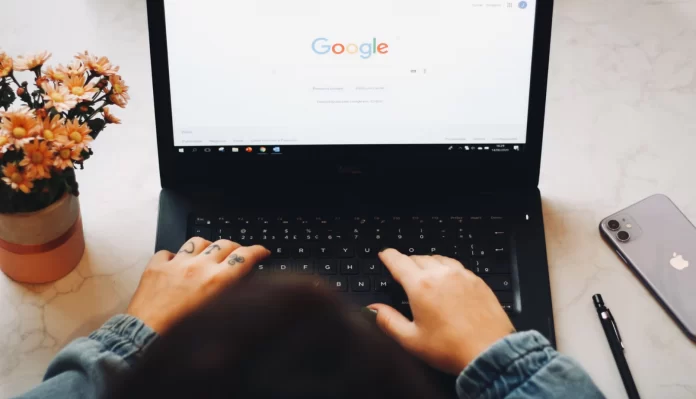För att få tillgång till fullvärdigt arbete med Google-dokument räcker det med att ha ett eget konto, dvs. e-post, på gmail.com.
Därefter kan du börja arbeta med alla de appar från Google som redan är installerade i varje brevlåda, och det finns många av dem. Samtidigt är vissa av dem tillgängliga direkt efter aktiveringen av kontot, andra är betalda.
Google-specialisternas huvuduppgift är att skapa ett sådant utrymme för informationslagring, som kommer att vara tillgängligt från vilken plats som helst med Internet för ett obegränsat antal användare. Dessutom skapade de sådana fantastiska tjänster som Google Docs.
Google Docs är den vanliga text- och tabellredigeraren. Du kan arbeta direkt i ditt konto och överföra befintliga dokument från skrivbordet eller andra medier till Google Drive. Det är bekvämt och pålitligt eftersom Google fungerar som en garant för varje användares information.
Om du är ny i Google Dokument och inte vet hur du lägger till en ny sida i dina dokument kan du göra det här i några enkla steg.
Vilka är för- och nackdelarna med Google Docs?
Google Dokument är en utmärkt tjänst som har fler positiva sidor än nackdelar.
Fördelarna:
- Tjänsten är gratis.
- Allt lagras i molnet. Om din dator kraschar eller hänger upp sig är din information fortfarande intakt. MS Word kan också fungera med molnlagring, men Google använder det som standard – du behöver inte oroa dig för uppladdning.
- Enkelt filutbyte. Du kan skicka länken och personen får dokumentet. Spara mycket tid för dig, dina kollegor och kunder.
- Samarbetsverktyg för lagarbete. Flera personer kan arbeta med en enda fil samtidigt. I Word är detta svårare, men också möjligt.
- En praktisk ändringshistorik. Har du raderat något viktigt och sedan skrivit ytterligare två sidor text? Du behöver inte trycka på ”Ctrl + Z” tusen gånger.
- Röstinmatning. Trötta ögon? Vill du arbeta i soffan? Diktera bara texten till Google Artificial Intelligence.
- Plattformsoberoende. Google Dokument fungerar på alla enheter med alla operativsystem som har en bekant webbläsare.
- Alla ändringar sparas automatiskt. Glöm ”Ctrl + S”. När du anger ett tecken sparar tjänsten ändringarna. Om datorn stängs av förlorar du inte ett enda ord.
Nackdelarna:
- Fungerar långsammare. Särskilt med stora texter vid låga internethastigheter.
- Det beror på kontot. Alla dokument lagras i molnet, som är kopplat till ditt konto. Om du förlorar tillgången förlorar du allt.
- Det beror på Internet. Utan nätverksåtkomst kan du bara öppna filer som tidigare sparats offline. Du kan dock redigera dem. Alla ändringar kommer att dras upp till onlineversionen när du ansluter till Internet.
Så här lägger du till en sida i Google Dokument på en dator
Om du vill lägga till en sida i Google Dokument på din dator måste du följa de här stegen:
- Först och främst öppnar du Google Dokument i din webbläsare.
- Därefter placerar du markören precis framför den plats där den nya sidan ska visas.
- Klicka sedan på knappen ”Insert” i dokumentets övre verktygsfält.
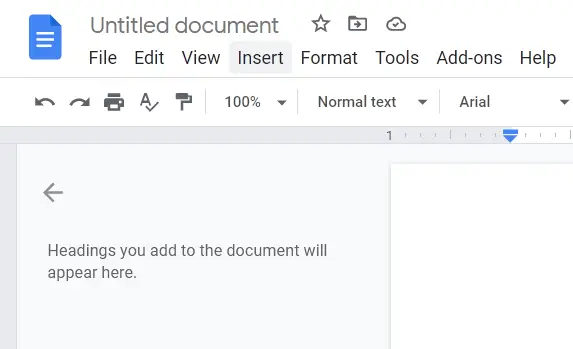
- Rulla nedåt och välj alternativet ”Break” (paus).
- Slutligen väljer du ”Sidbrytning” högst upp i listan över sidofältet. Du kan också trycka på ”Ctrl + Enter” på tangentbordet för att lägga till en ny sida.
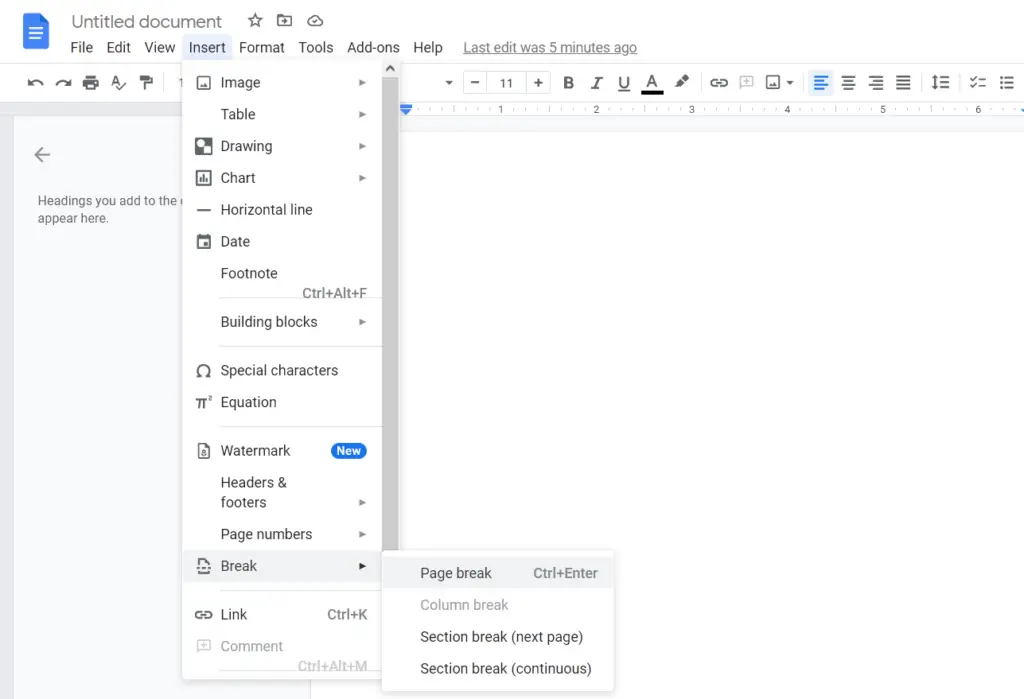
När du har slutfört dessa steg kan du lägga till en ny sida i ditt Google Docs-dokument.
Så här lägger du till en sida i Google Dokument på en mobil enhet
Om du vill lägga till en sida i Google Dokument på din mobila enhet måste du följa de här stegen:
- Öppna dokumentet du vill redigera och tryck på den lilla pennikonen i det nedre högra hörnet av skärmen.
- Därefter placerar du markören precis framför den plats där den nya sidan ska visas.
- Tryck sedan på ikonen ”+”.
- Rulla nedåt och välj ”Sidbrytning”.
När du har slutfört dessa steg läggs den nya sidan till i ditt Google Docs-dokument.
Vilka är åtkomstinställningarna i Google Dokument?
Tänk dig att du har skrivit en text och skickat den till en kund. Han läser den och vill ändra något. Han skrev en lista med ändringar i slutet av dokumentet och skickade tillbaka det till dig. Du gör om det och den olyckliga filen skickas en tredje gång via e-post eller Skype. Det kan dock inte vara 2-3 utan dussintals sådana ”omläggningar”.
Detta är faktiskt den viktigaste funktionen i Google Dokument. Varje dokument är en separat sida på webbplatsen. Allt du behöver göra är att skicka en länk en gång och en person kan när som helst komma in och se hur det går, skriva en kommentar eller delta i arbetet.
Du kan arbeta med en fil samtidigt. Du kan till och med se vad en kollega eller kund gör just nu.
Oroa dig inte för sekretess. Ingen kommer att kunna hitta ett dokument och läsa det utan ditt tillstånd. Du ställer in dina egna åtkomstnivåer för varje person. Som standard är dokumentet endast synligt och tillgängligt för skaparen.